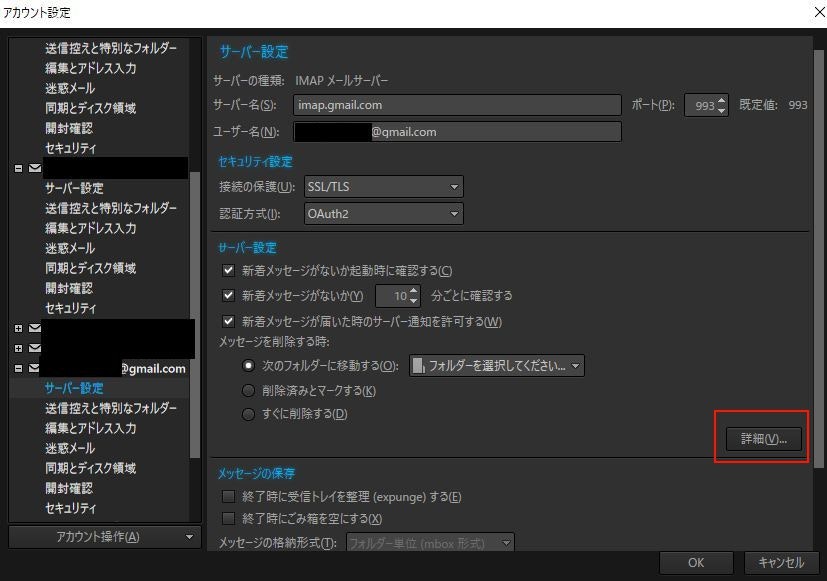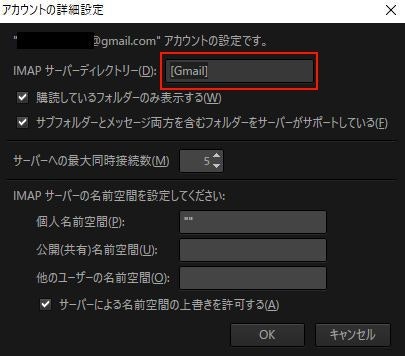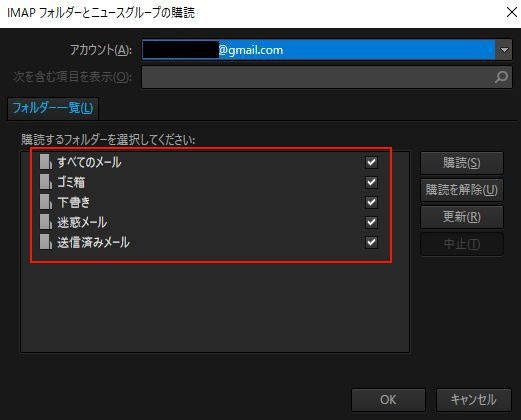完全にこれ:「IMAPサーバディレクトリ」を設定して、Gmail を整理する
しかしIMAPサーバディレクトリを知らねば辿り着けはしまい…
ThunderbirdでGmailめんどい
初期設定はむしろ楽だが,Gmailにおけるラベルの扱いはThunderbirdと相性が悪いのか,こうなる.
======================
[-] xxx @gmail.com
受信トレイ
ごみ箱
[-]Gmail
├送信済みメール
├すべてのメール
├下書き
├迷惑メール
└ゴミ箱
======================
使いにくい.
デフォルトで存在するGmailのトレイは全て[Gmail]フォルダ内に入っているため,いちいちフォルダを開く必要があるわ余計なインデントで見にくいわで散々な目に遭う.
というかローカルだけで保持したいデータなど無いので,デフォルトのトレイを直接操作したい.つまり[Gmail]フォルダ内だけを以下のように弄れれば良い.
======================
[-] xxx @gmail.com
受信トレイ
送信済みメール
すべてのメール
下書き
迷惑メール
ゴミ箱
======================
サーバーディレクトリの設定
解決策が件のサーバーディレクトリ.
最初に貼ったリンクと同様の作業を行う.
Thunderbirdにgmailアカウントを追加したら,[アカウント設定]から該当アカウントの[サーバー設定]へ移動し[詳細]へ.
そこでサーバーディレクトリを変更する.
半角で"[Gmail]"としておけば,[Gmail]フォルダ内だけを見るようになり,フォルダ分けされずに済む.
あとはアカウント設定を全て閉じて,
該当アカウントを右クリック->[購読]から,表示したいトレイを選択すればおk.